word上下边距怎么设置
- 爱喝马黛茶的安东尼原创
- 2020-01-04 15:59:1338239浏览

word设置上下页边距:
步骤一:首先打开或编辑自己需要设置页边距的word文档,如图所示:

步骤二:通过单击“页面布局”-“页边距”来加以设置。如图所示:
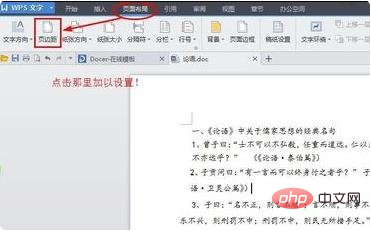
步骤三:或者通过下拉菜单中的选择来加以修改,“文件”-“页面设置”,如图所示:
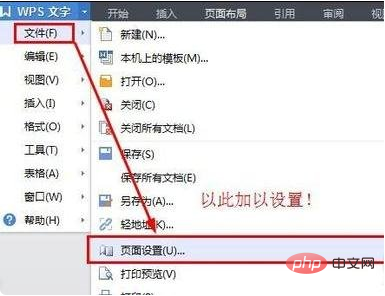
步骤四:可以看到对应的弹出框中有页边距的设置选项了。输入自己的数值,点击下方的“确定”即可完成设置了。这里以全部设置为“0”为例。如图所示:
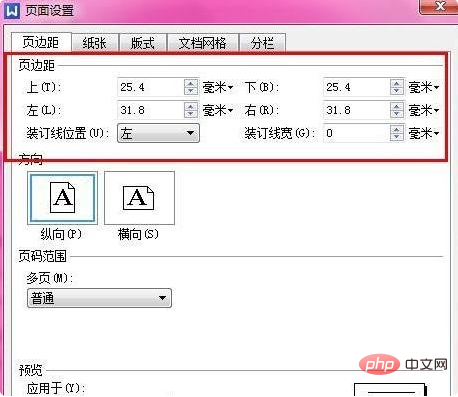
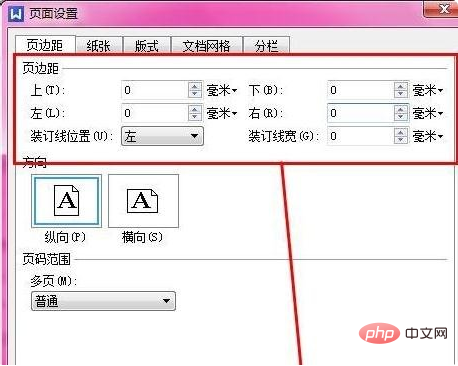
步骤五:可以看到设置前后的对比,如图所示:


PHP中文网,有大量免费的word教程,欢迎大家学习!
以上是word上下边距怎么设置的详细内容。更多信息请关注PHP中文网其他相关文章!
声明:
本文内容由网友自发贡献,版权归原作者所有,本站不承担相应法律责任。如您发现有涉嫌抄袭侵权的内容,请联系admin@php.cn
上一篇:wps文档设置目录超链接的方法下一篇:word自动换行符有什么作用

